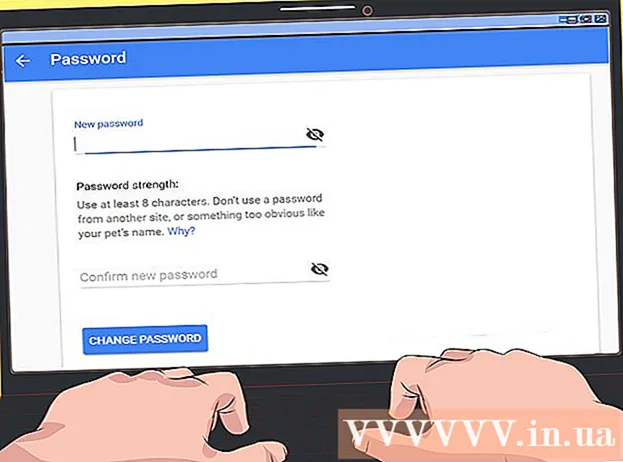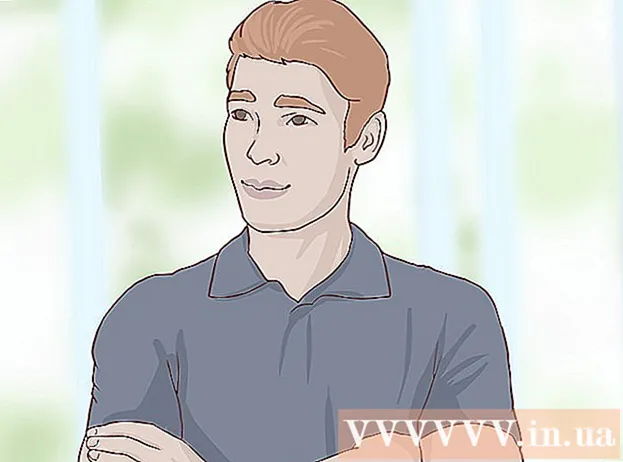Avtor:
Louise Ward
Datum Ustvarjanja:
8 Februarjem 2021
Datum Posodobitve:
1 Julij. 2024

Vsebina
Ta wikiHow vas uči, kako onemogočiti zaklepanje aktivacije iCloud v iPhonu ali iPadu. Prejšnji lastnik lahko od vas odstrani telefon iz nastavitev Poišči moj iPhone, med namestitvijo uporabi nadomestni strežnik DNS ali uporabi plačljivo storitev odklepanja.
Koraki
Metoda 1 od 3: Poiščite prejšnjega lastnika
Naj prejšnji lastnik odstrani iPhone iz funkcije Find my iPhone. To je najlažji in najhitrejši način za odstranitev aktivacijskega ključa. Preostale korake pri tej metodi mora izvesti prejšnji lastnik.

Vpiši se https://www.icloud.com z uporabo spletnega brskalnika. Prejšnji lastniki morajo uporabljati račun, prijavljen v iPhonu ali iPadu.
Kliknite Poiščite moj iPhone.

Kliknite Vse naprave (Vsa oprema). Prikaže se seznam iPhonov in / ali iPadov.
Kliknite iPhone ali iPad, da odstranite aktivacijski ključ.

Kliknite Odstrani iz računa (Izbriši iz računa). Če te možnosti ne vidite, kliknite Vse naprave še enkrat in izberite Izbriši (Izbriši) poleg ikone iPhone / iPad.
Sledite navodilom na zaslonu, da potrdite brisanje. Ko iPhone / iPad izbrišeta, ne bo več zaklenjen. oglas
2. metoda od 3: Uporabite nadomestni DNS
Vklopite iPhone / iPad. Če je vaš telefon ali tablični računalnik že vklopljen, ga znova zaženite, da ga lahko nastavite kot novo napravo.
- Ta metoda vam bo pomagala do dostopa do zaklenjenega iPhone / iPad z nadomestnim naslovom DNS.
Dokončajte postopek namestitve, dokler ne pridete do zaslona »Izberite omrežje Wi-Fi«. Preden pridete sem, morate izbrati svoj jezik, državo in druge podatke.
Pritisnite gumb Domov na dnu zaslona.
Kliknite Več nastavitev za Wi-Fi (Druge nastavitve Wi-Fi). Prikaže se seznam omrežij Wi-Fit.
Kliknite krog s črko "i" znotraj omrežja Wi-Fi.
Kliknite Konfigurirajte DNS (Konfiguriranje nastavitev DNS).
Kliknite Priročnik (Ročno izdelano).
Kliknite + Dodaj strežnik (Dodaj strežnik). Prikaže se prazen prostor.
Vnesite naslov strežnika trenutne lokacije. Tu je nekaj možnosti:
- ZDA / Severna Amerika: 104.154.51.7
- Evropa: 104.155.28.90
- Azija: 104.155.220.58
- Afrika, Avstralija in druga mesta: 78.109.17.60
Kliknite Shrani (Shrani).
Kliknite gumb za nazaj. Vrnili se boste na stran z informacijami o omrežju.
Kliknite Pridružite se tej mreži (Pridružite se tej mreži). Če omrežje zahteva geslo, se prikaže pogovorno okno.
Vnesite omrežno geslo in tapnite Pridružite se (Pridružite se). To dejanje je v zgornjem desnem kotu zaslona.
Ko se iPhone / iPad poskuša aktivirati, pritisnite gumb za nazaj. Vrnili se boste na stran Wi-Fi, na kateri se bodo na vrhu zaslona pojavile informacije, podobne "iCloudDNSBypass.net".
Nadaljujte s nastavitvijo iPhona / iPada. Po uporabi teh posebnih naslovov prenesete šifrirni sloj. Zdaj lahko telefon / tablični računalnik nastavite kot običajno. oglas
3. način od 3: Uporabite storitev odklepanja
Poiščite spletno mesto o ugledni storitvi odklepanja iCloud. Na tem področju je veliko pasti, zato jih je pomembno dobro spoznati.
- Redko podjetje sprejme brezplačne aktivacijske ključe, zato če uporabljate storitve, ki to potrjujejo, je to najverjetneje prevara.
- Če niste prepričani o določenem podjetju, si oglejte komentarje uporabnikov v RipoffReport, TrustPilot ali Trustmark Reviews.
- Nekateri priporočeni premium mesti sta iPhoneIMEI.net in Official iPhone Unlock.
Poiščite kodo IMEI za iPhone. To kodo bodo storitve potrebovale za odklepanje telefona. Kodo IMEI za različne modele določimo tako:
- Na iPhone 6s, 6s Plus, 7, 7 Plus, 8, 8 Plus, iPhone X: Kodo IMEI morate najti na pladnju SIM. Orodje za izmet SIM (ali oster konec sponke) potisnite v luknjo na pladnju na desni strani telefona. Izvlecite pladenj in poiščite številko IMEI na zunanjem robu pladnja.
- Na iPhone 5, 5c, 5s, SE, 6, 6 Plus in iPad: Koda IMEI je natisnjena na spodnji strani telefona. Prvi del kode bo »IMEI«.
Sledite navodilom na strani, ki ste jo izbrali. Vnesite kodo IMEI, številko modela in podatke o plačilu, ki jih zahteva stran, nato pa sledite navodilom na zaslonu, da dokončate postopek odklepanja. oglas